Kā atvērt File Explorer operētājsistēmā Windows 11/10
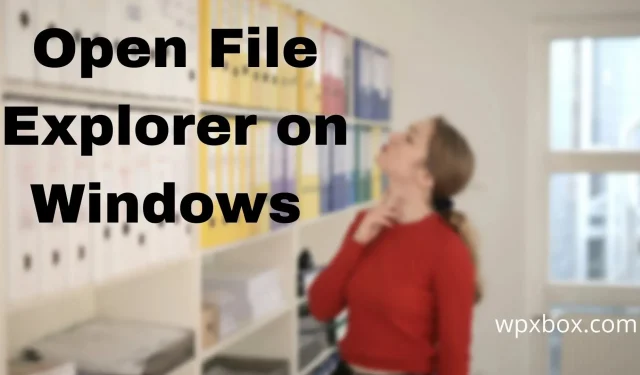
Vai zinājāt, ka ir vairāki veidi, kā atvērt File Explorer operētājsistēmā Windows 11/10? Ja nē, izlasiet šo vienkāršo rokasgrāmatu, lai uzzinātu par šīm metodēm.
Kas ir pētnieks?
Ja datoru lietojat ilgu laiku, jūs jau zināt par Windows Explorer. Tagad tas ir pazīstams kā File Explorer. Kopš Windows 95 palaišanas, File Explorer ir daļa no Windows operētājsistēmas. Iepriekš tas bija pazīstams kā Windows Explorer, bet vēlāk tika pārdēvēts par Windows.
File Explorer tiek izmantots, lai meklētu un piekļūtu pieejamiem failiem un mapēm. Parasti tas ir Windows operētājsistēmas failu pārvaldnieks. Turklāt File Explorer darbojas kā grafiskais lietotāja interfeiss, kas ļauj lietotājam mijiedarboties ar datora pieejamajiem failiem.
Kā atvērt File Explorer operētājsistēmā Windows 11/10
Tālāk ir norādītas metodes, kuras ikviens var izmantot, lai piekļūtu File Explorer.
- Tastatūras īsinājumtaustiņš
- Uzdevumu josla
- Meklēt
- Barošanas izvēlne
- sākuma izvēlne
- PowerShell vai Windows terminālis
- Uzdevumu pārvaldnieks
- Izpildiet ielūgumu
Ikviens var sekot šīm metodēm.
1] Tastatūras īsinājumtaustiņš
Tā vietā, lai ātri strādātu ar peli, mēģiniet izmantot tastatūru biežāk. Tas nodrošina dažādus īsinājumtaustiņus, kurus varat izmantot, lai nevainojami izmantotu datoru. Viens no tiem ir Explorer.
Nospiediet tastatūras taustiņu kombināciju Win+E. Tas nekavējoties atvērs File Explorer.
2] uzdevumjosla
Windows uzdevumjoslā ir vai ir Explorer ikona. Tā ir pieejama pēc noklusējuma un izskatās kā dzeltena mape.
- Virziet kursoru virs Windows uzdevumjoslas.
- Atrodiet dzelteno mapi un noklikšķiniet uz tās
- Tas atvērs File Explorer.
3] Meklēšanas funkcija
Windows meklēšana var atrast jebkuru lietojumprogrammu. Tā kā File Explorer ir arī lietojumprogramma, varat to atrast un palaist.
- Izmantojiet Win + S, lai atvērtu sākuma izvēlni ar fokusu meklēšanas lodziņā.
- Meklēšanas laukā ievadiet File Explorer.
- Kad meklēšanas rezultāti ir ielādēti, noklikšķiniet uz pārlūka vai nospiediet taustiņu Enter.
4] Windows barošanas izvēlne
Varat veikt tālāk norādītās darbības, lai atvērtu File Explorer no Windows barošanas izvēlnes.
- Nospiediet Win+X, lai atvērtu barošanas izvēlni, vai ar peles labo pogu noklikšķiniet uz sākuma pogas.
- Strāvas izvēlnē tiks norādīts vadītājs.
- Noklikšķiniet uz tā paša, un jūsu pētnieks tiks atvērts tajā pašā laikā.
Varat arī izmantot īsinājumtaustiņus Win + X un pēc tam E, lai tieši atvērtu File Explorer!
5] Izvēlne Sākt
Windows Explorer var atvērt, izmantojot izvēlnē Sākt pieejamo saīsni. Izpildiet tālāk sniegtos norādījumus.
- Atveriet sākuma izvēlni.
- Ritiniet lietojumprogrammu sarakstu, līdz nokļūstat Windows sistēmā.
- Kad to atverat, sarakstā atradīsit File Explorer
- Noklikšķiniet uz tā, un tiks atvērts File Explorer.
Ja jūs to neatrodat sākuma izvēlnē, tad; varat pievienot to sākuma izvēlnei, rīkojoties šādi:
- Dodieties uz sava datora iestatījumiem.
- Atlasiet un noklikšķiniet uz Personalizēt.
- Sadaļā Personalizēšana dodieties uz Sākt.
- Noklikšķiniet uz Mape un ieslēdziet opciju blakus File Explorer.
6] PowerShell, komandu uzvedne vai Windows terminālis
Ja izmantojat programmu PowerShell, komandu uzvedni vai Windows termināli, veiciet šīs darbības, lai atvērtu failu pārlūku.
- Dodiet komandu, ierakstot explorer un nospiežot taustiņu Enter.
- Tas ātri palaidīs programmu File Explorer operētājsistēmā Windows 10 vai Windows 11.
7] Uzdevumu pārvaldnieks
Varat atvērt failu pārvaldnieku un mijiedarboties ar to, izmantojot uzdevumu pārvaldnieku. Lai veiktu to pašu, izpildiet tālāk sniegtos norādījumus.
- Nospiediet taustiņu Ctrl+Shift+Esc, lai palaistu uzdevumu pārvaldnieku.
- Ja uzdevumu pārvaldnieks operētājsistēmā Windows tiek ielādēts kompaktā skatā, noklikšķiniet uz Papildinformācija.
- Pēc tam noklikšķiniet uz izvēlnes Fails, pārvietojieties un noklikšķiniet uz Palaist jaunu uzdevumu.
- Pēc tam jūs redzēsit dialoglodziņu, lai izveidotu jaunu uzdevumu.
- Noklikšķiniet uz tekstlodziņa, ierakstiet explore.exe un nospiediet taustiņu Enter, lai atvērtu File Explorer.
8] Palaišanas logs
Šī metode ir mūsu jaunākā, un tā ir vecā. Izpildiet tālāk sniegtos norādījumus, lai atvērtu palaišanas logu:
- Nospiediet taustiņus Win + R, lai atvērtu izvēlni Palaist.
- Pēc tam ievadiet vārdu pētnieks.
- Noklikšķiniet uz tā vai nospiediet tastatūras taustiņu Enter.
- Tas nekavējoties atvērs File Explorer operētājsistēmā Windows.
Kā jebkurā vietā sistēmā Windows varat izveidot Explorer saīsni?
Windows neļauj izveidot Explorer saīsni, izmantojot vilkšanas un nomešanas metodi. Tātad, ja velciet File Explorer ikonu un mēģināt to nomest, tas nedarbosies. Tā vietā jums ir jāizveido saīsne manuāli.
Ar peles labo pogu noklikšķiniet uz darbvirsmas un atlasiet Jauns saīsne. Ceļā ierakstiet explorer.exe un saglabājiet to jebkurā vietā. Nākamreiz noklikšķinot uz tā, tiks palaists File Explorer. Ņemiet vērā arī to, ka saīsnes ikonai būs Windows Explorer ikona.
Vai File Explorer un Windows Explorer ir viens un tas pats?
Explorer agrāk bija pazīstams kā Windows Explorer. Microsoft vēlāk to pārdēvēja par File Explorer, kas ir saprātīgāk. Programmas vai izpildāmā faila nosaukums paliek nemainīgs.
Vai ir alternatīvas File Explorer?
Mūsdienās tirgū ir pieejams tik daudz failu pārlūka alternatīvu. Daži no tiem ir šeit: –
- XYplorer – XYplorer ir viena no labākajām Windows Explorer alternatīvām. Tas ir pieejams gan bezmaksas, gan maksas versijās. Pats labākais ir tas, ka neatkarīgi no tā, vai esat stingrs geiks vai parasts lietotājs, jums nesanāks nekādas grūtības.
- Explorer++ — Explorer++ ir pilnīgi bez maksas lietojams. Tas ir atvērts avots, un tam ir bieži atjauninājumi. Šis ir vienkāršs, bet jaudīgs sistēmas failu skatītājs.
- Directory Opus — Directory Opus ir gandrīz kā XYplorer. Ja jums nav lielas pieredzes ar XYplorer, varat izmēģināt šo. Šis rīks nodrošina 60 dienu bezmaksas izmēģinājuma versiju. Kopumā šis rīks iepazīstina jūs ar daudziem viņu pielāgotajiem dizainiem.


Atbildēt